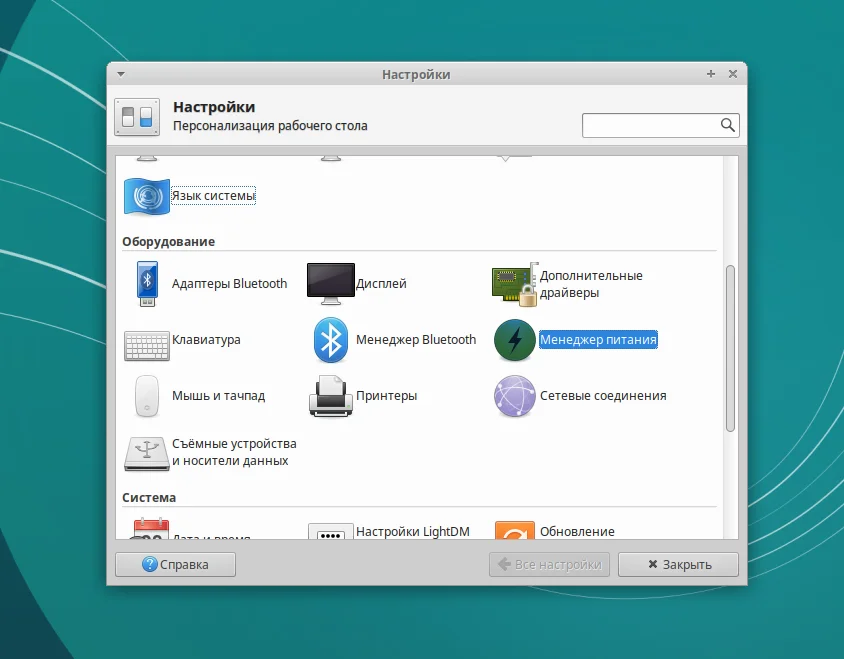Xubuntu 18.04: Полная настройка для идеальной работы после установки
Только что установили Xubuntu и чувствуете, что чего-то не хватает? Система работает, но не раскрыла весь свой потенциал. Вы не одиноки! Свежая версия 18.04 LTS — это мощный фундамент, который нужно правильно настроить.
Мы прошли этот путь за вас и подготовили пошаговый гид по самым важным изменениям. Вы узнаете, как за пару кликов добавить на панель удобный переключатель раскладки клавиатуры, который почему-то скрыт по умолчанию.
Научитесь настраивать удобные комбинации клавиш для смены языка. Мы покажем, где включить источники проприетарного ПО, чтобы без проблем установить Skype и другие популярные приложения.
Разберемся с драйверами, чтобы ваше железо работало на полную мощность. Решим раздражающую проблему с погасанием экрана во время просмотра фильмов.
Установим все необходимые медиакодеки для воспроизведения любых видео- и аудиоформатов, а также добавим популярные шрифты. Готовы превратить стандартную установку в идеально настроенную систему?
Погружайтесь в статью, и уже через 15 минут ваш Xubuntu станет значительно удобнее и функциональнее!
Как известно, некоторое время назад компания Canonical обновила дистрибутив Ubuntu и его различные редакции до версии 18.04 LTS, что означает длительную поддержку этой версии. Недавно рассматривалась установка Ubuntu с рабочим столом Xfce. Здесь описана настройка Xubuntu после установки. Этот процесс разработчики пытаются упростить с каждым обновлением, автоматически включая и настраивая некоторые функции после инсталляции.
В этой статье рассмотрены основные настройки системы (работа с репозиториями, общие настройки и т.п.), которые полезны (в большинстве случаев) вне зависимости от эстетических предпочтений.
Содержание статьи
Настройка Xubuntu 18.04
Шаг 1. Обновление системы
При первом запуске системы и активном интернет-соединении вам предложат обновить компоненты ОС. Нажмите Установить сейчас.
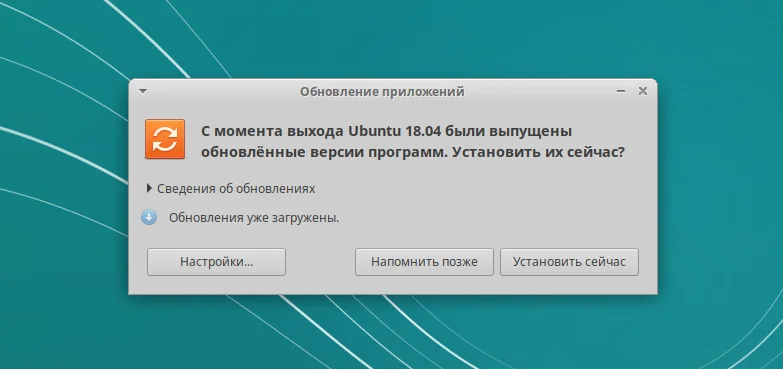
При необходимости подтвердите действие вводом пароля и дождитесь окончания загрузки.
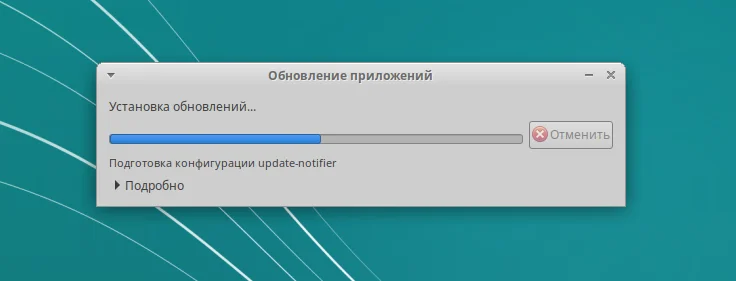
После этого перезагрузите компьютер, чтобы применить изменения.
Шаг 2. Добавление индикатора раскладки
По умолчанию индикатор раскладок клавиатуры не отображается на панели Xfce. Для его добавления щелкните правой кнопкой мыши по панели, выберите Панель → Параметры панели.
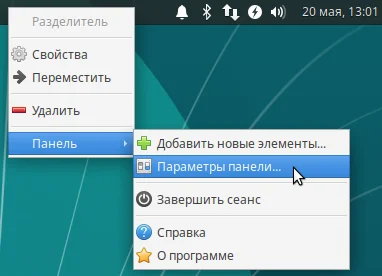
Перейдите на вкладку Элементы и нажмите на иконку с зеленым плюсом, чтобы добавить новый элемент.
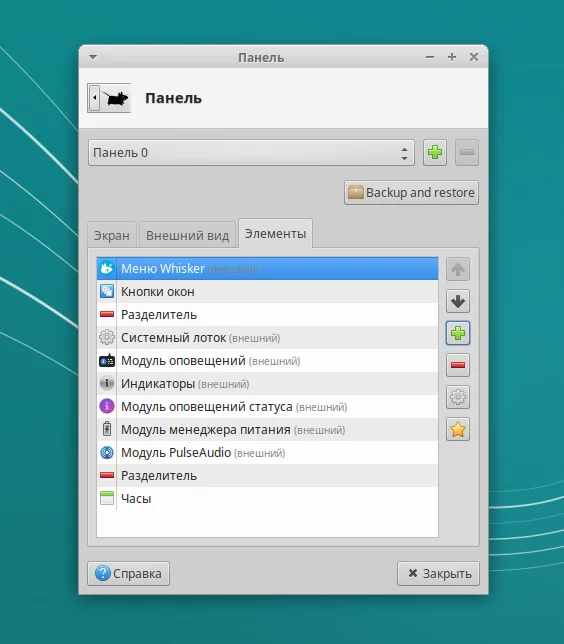
В списке элементов выберите Раскладки клавиатуры и нажмите Добавить.
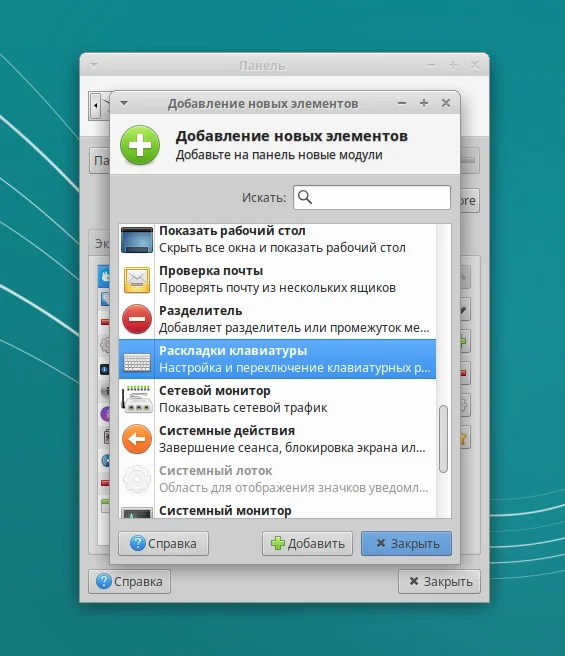
После этого индикатор будет добавлен на панель, отображая флаг используемого языка.
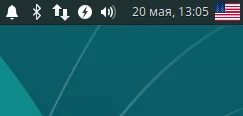
Шаг 3. Настройка раскладки клавиатуры
Чтобы назначить клавишу или их сочетание для переключения раскладок, откройте Все настройки → Клавиатура.
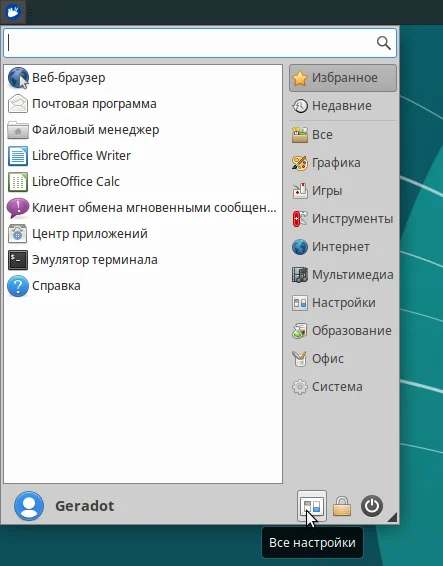
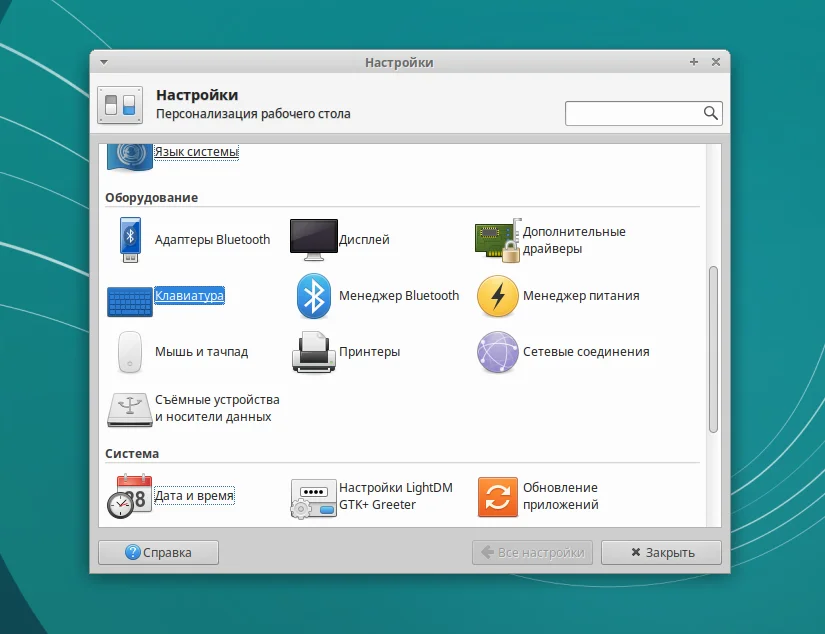
Перейдите на вкладку Раскладка. Снимите галочку с поля Использовать стандартные системные параметры. В выпадающем списке поля Изменить параметры раскладки укажите способ переключения языка. По желанию настройте клавишу Compose для ввода дополнительных символов. Добавьте дополнительные раскладки с помощью соответствующей кнопки внизу.
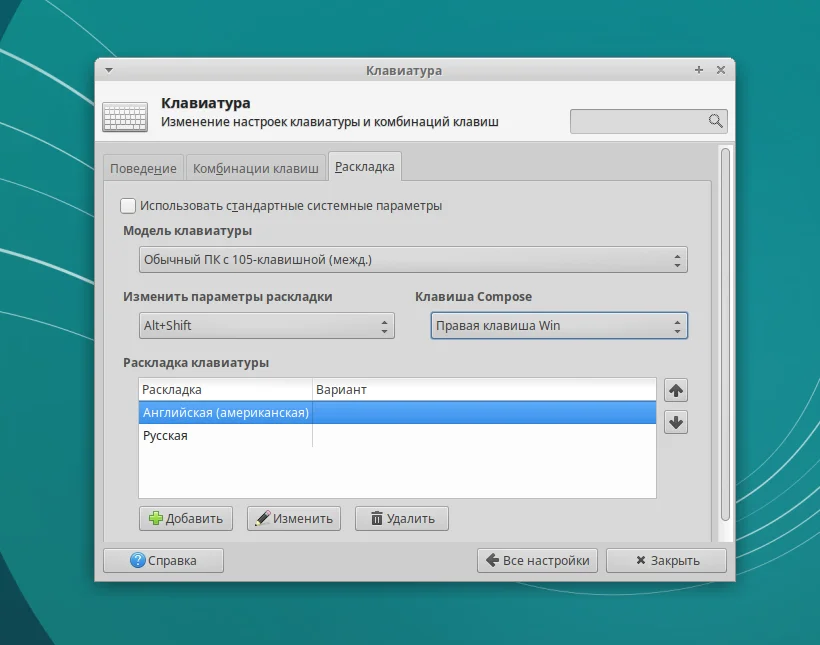
Шаг 4. Источники приложений и драйверы
Откройте Все настройки → Программы и обновления.
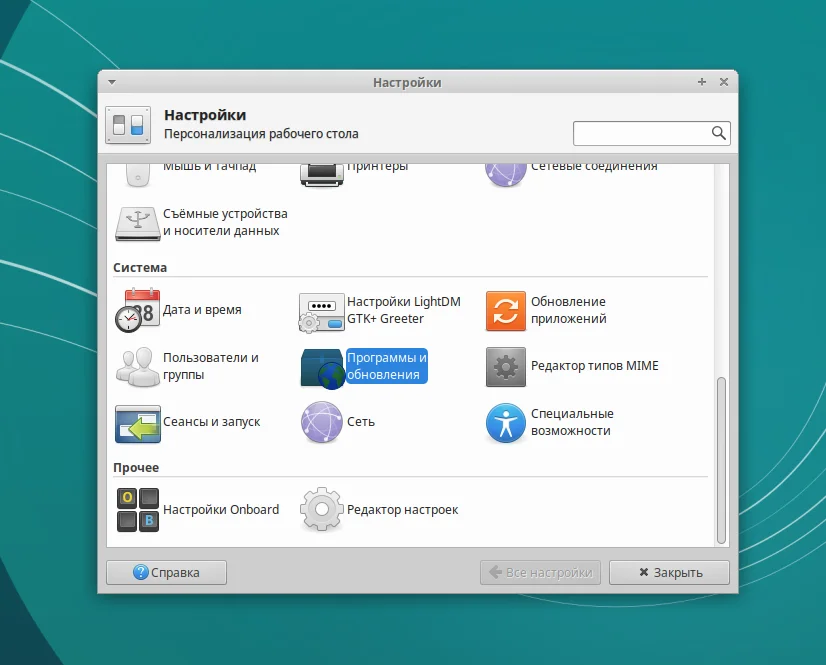
На вкладке Программное обеспечение Ubuntu укажите сервер, с которого будут загружаться обновления и устанавливаться новые программы. Обычно это ваша (или ближайшая к вам) страна.
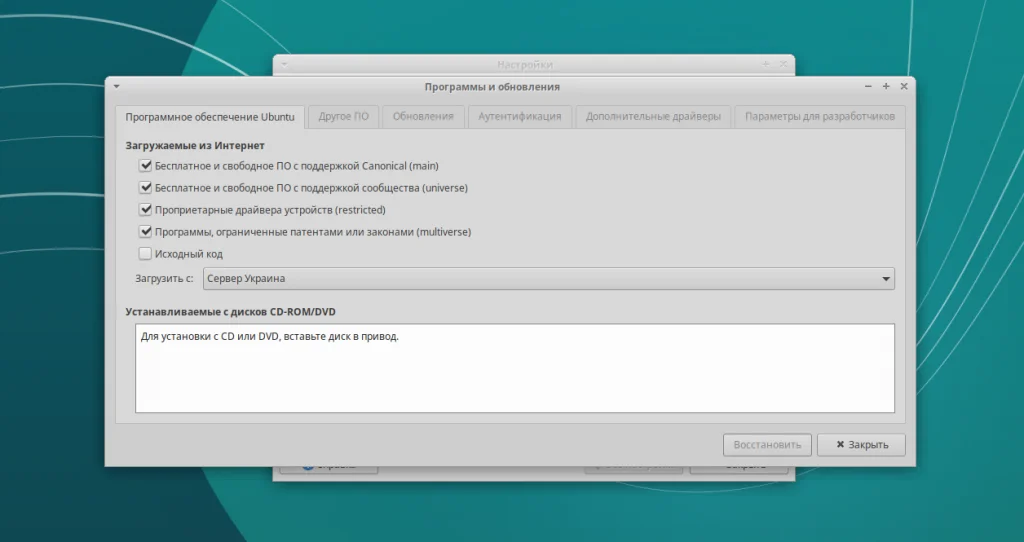
На вкладке Другое ПО выберите Партнеры Canonical, чтобы иметь возможность устаналивать проприетарные приложения вроде Skype. Подтвердите выбор вводом пароля.
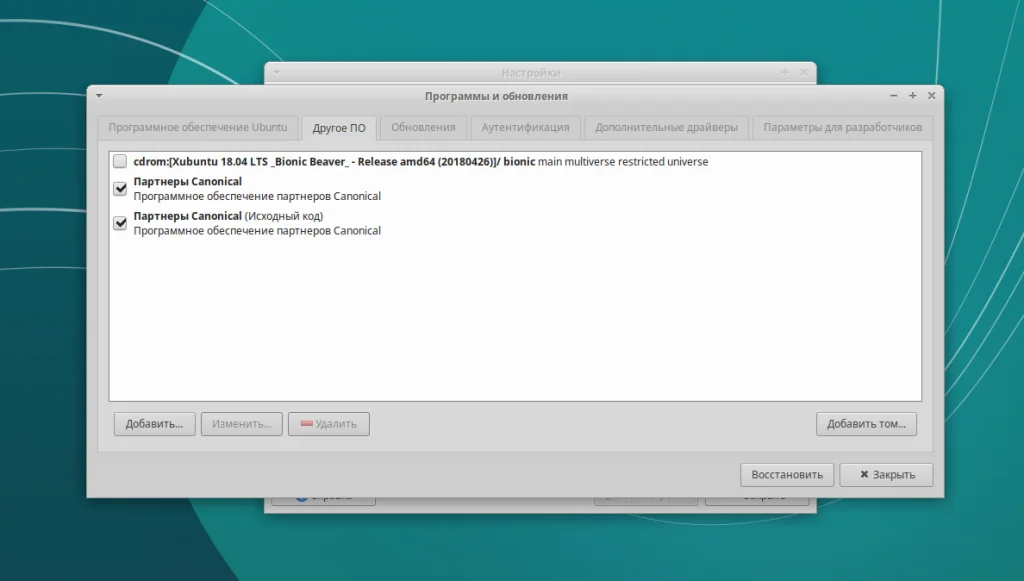
Выберите вкладку Дополнительные драйверы и укажите для установки необходимые пакеты. Нажмите Применить изменения и подтвердите действие паролем.
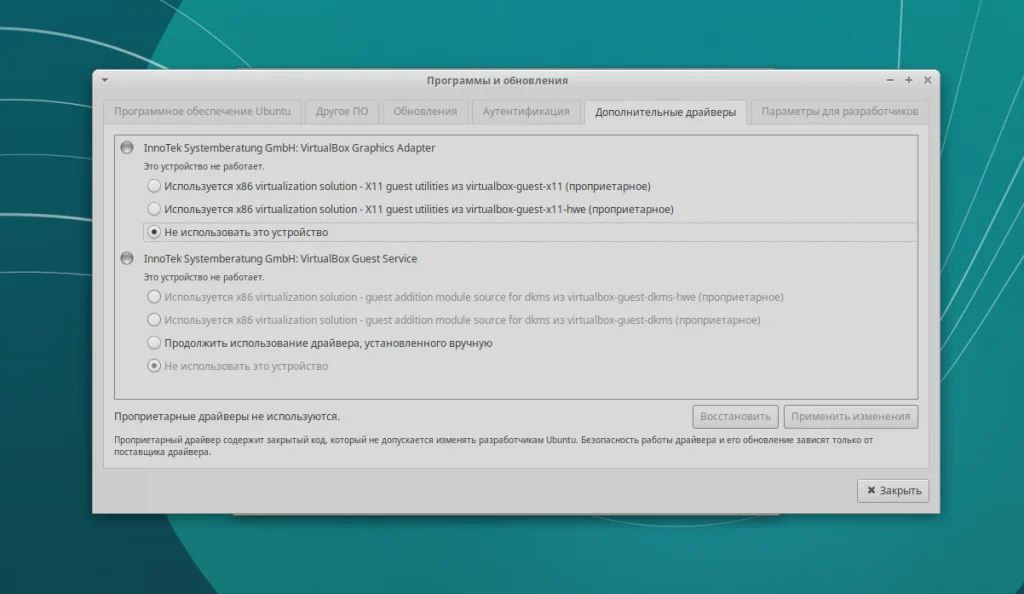
После установки драйверов перезагрузите компьютер.
Шаг 5. Настройка языка системы
Для обновления всех языковых пакетов для установленного ПО, перейдите во Все настройки → Язык системы.
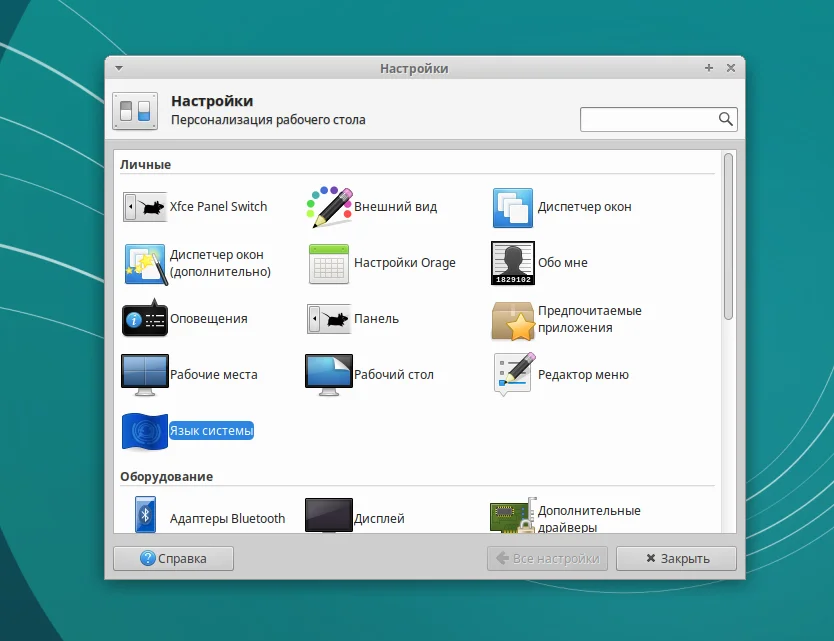
Система проверит наличие языковых обновлений и предложит их установить. Ответьте утвердительно и введите пароль.
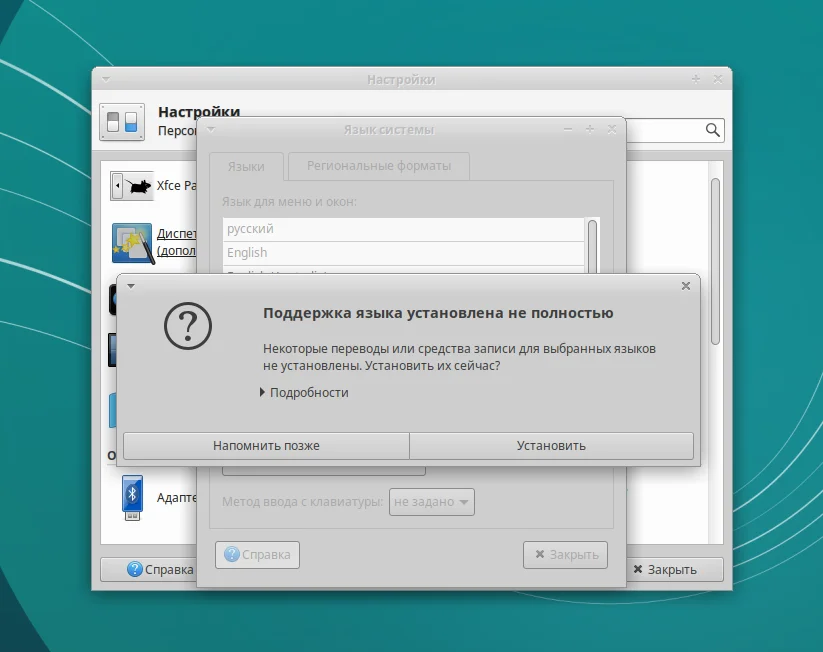
По окончании процесса перезагрузите ПК для применения обновлений.
Шаг 6. Настройка питания и блокировки
Ubuntu под управлением Xfce может выключать экран во время просмотра видео, когда активной работы на компьютере не выполняется. Чтобы исправить это, необходимо выключить функцию отключения экрана. Для этого перейдите во Все настройки → Менеджер питания.

Перейдите на вкладку и выключите тумблер Настройки питания для экрана. Ползунок Погасить экран через переместите влево до предела, чтобы текст под ним поменялся на Никогда.
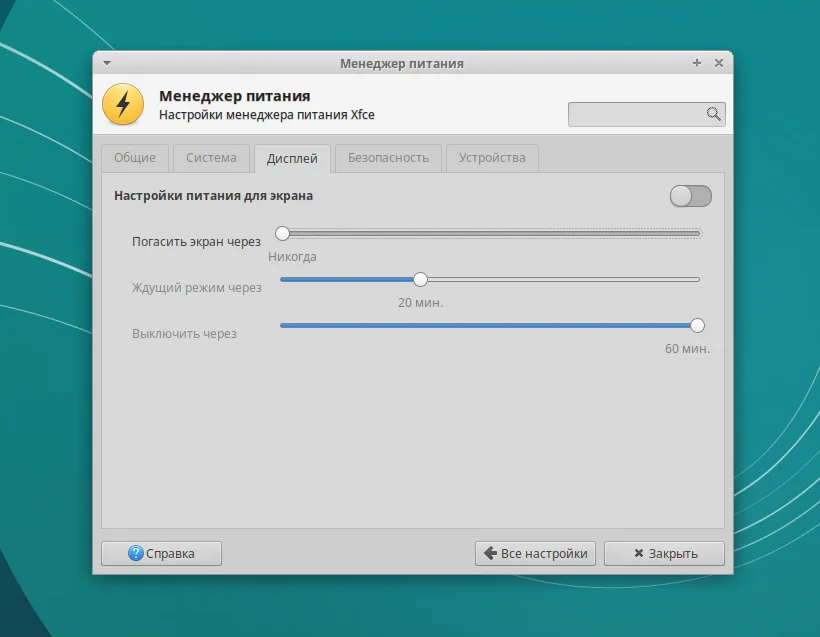
Шаг 7. Установка медиа-кодеков и шрифтов
По умолчанию в системе отсутствуют кодеки и компоненты для работы с проприетарным ПО и воспроизведения некоторых мультимедиа-файлов. Для их установки откройте терминал и выполните команду:
sudo apt install ubuntu-restricted-extras libavcodec-extra
Введите пароль при соответствующем запросе и подтвердите установку пакетов, нажав Enter.
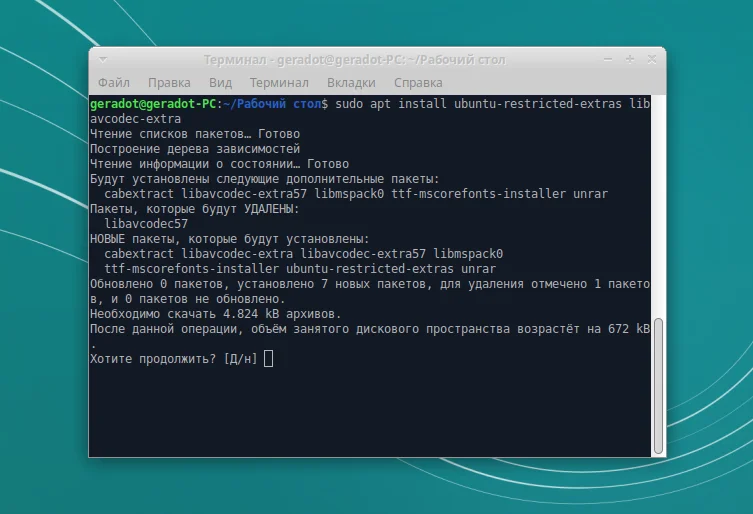
Будет также установлен набор шрифтов Microsoft. Появится окно лицензионного соглашения. Для подтверждения его прочтения нажмите Tab → Ok.
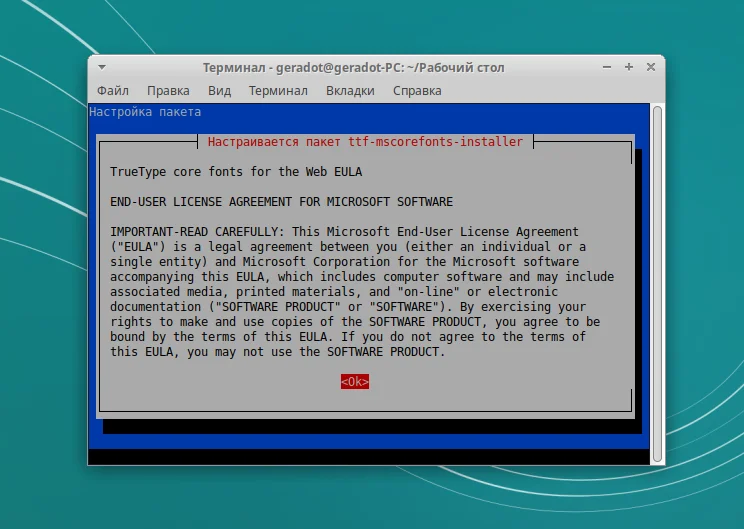
С помощью стрелок выберите Да, чтобы принять соглашение и продолжить установку.
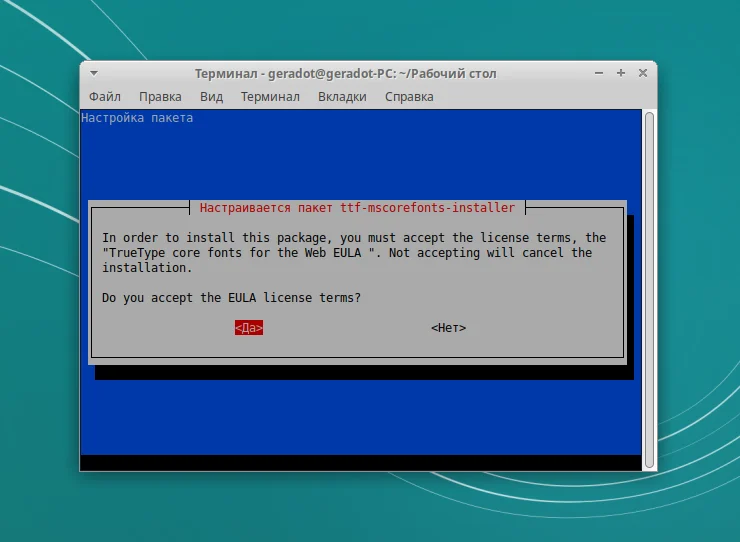
Дождитесь окончания процесса и перезагрузите компьютер.
Выводы
В этой статье была рассмотрена начальная настройка Xubuntu 18.04 после установки, а именно — установка/изменение базовых компонентов, необходимых для полноценной работы ОС. А какие действия делаете вы? Пишите об этом в комментариях.